
Mape in njihova vsebina v operacijskem sistemu Windows 10 so privzeto predstavljene v obliki tabele, kar pa uporabniku ne preprečuje spreminjanja načina prikaza predmetov. Z desnim klikom na prazen prostor okna Raziskovalca in zaustavitvijo v podmeniju »Pogled« lahko izberete katerega koli od osmih pogledov, in sicer: ogromne, velike, navadne in majhne ikone, tabela, seznam, ploščice in vsebina.
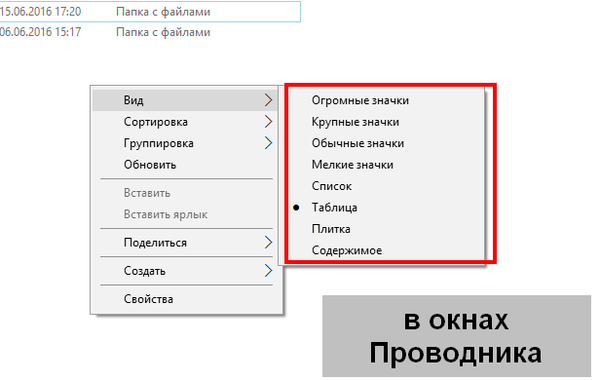
Opomba: lahko spremenite velikost ikon v oknih Raziskovalca, tako da držite tipko Ctrl in pomaknete miško.
Toda to je v običajnih oknih Raziskovalca, kar se tiče namizja, v podmeniju »Pogled« boste imeli na voljo le tri možnosti: velike, navadne in majhne ikone.
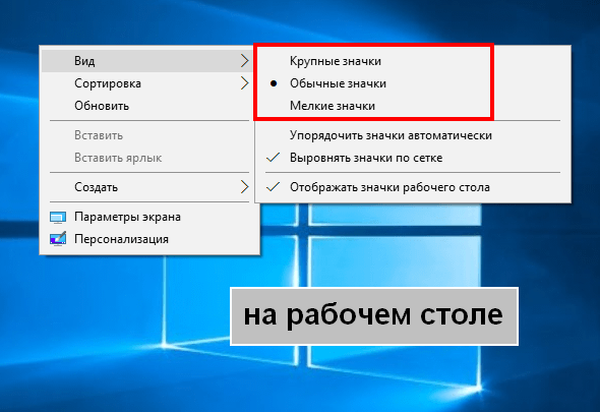
No, kaj pa, če želi kdo na namizju urediti bližnjice s tabelo ali seznamom? Je to mogoče? Ja, povsem, ampak za to morate vedeti osem "čarobnih" kombinacij tipk. Če želite spremeniti videz bližnjic na namizju sistema Windows 10, izberite katerokoli bližnjico z miško in kliknite eno od teh kombinacij:
- Ctrl + Shift + 1 - ikone bodo postale ogromne
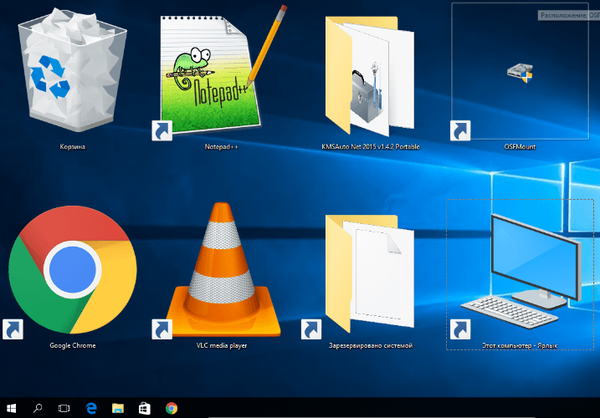
- Ctrl + Shift + 2 - ikone bodo postale velike
- Ctrl + Shift + 3 - ikone bodo srednje velikosti
- Ctrl + Shift + 4 - ikone bodo majhne
- Ctrl + Shift + 5 - vsebina namizja bo v obliki seznama
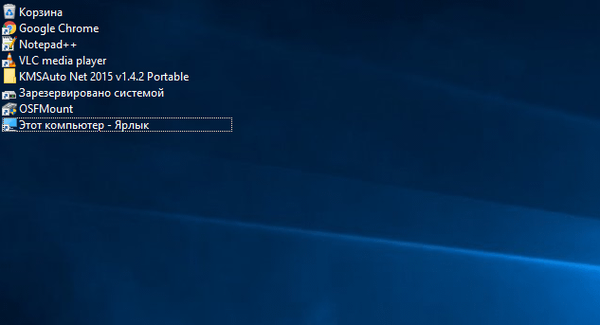
- Ctrl + Shift + 6 - ikone bodo postavljene v tabelo, na samem vrhu namizja pa se bo prikazala plošča z opisom elementov.
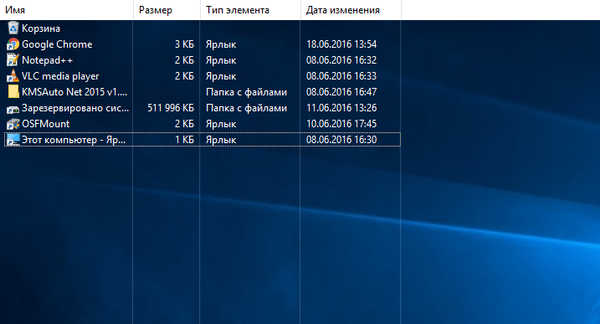
- Ctrl + Shift + 7 - ta kombinacija aktivira način "Tile"
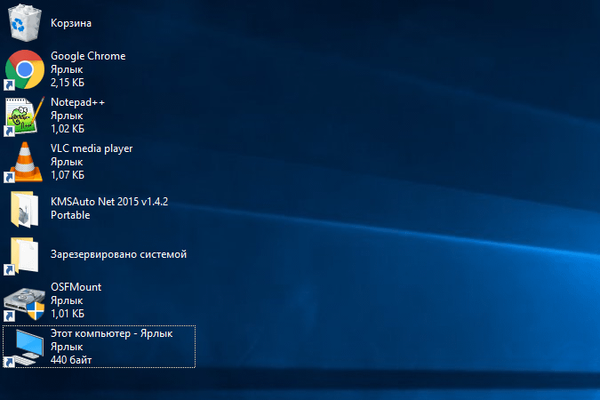
- Ctrl + Shift + 8 - ta niz hitrih tipk preklopi prikaz ikon v načinu "Vsebina"
Tako preprosto. Mimogrede, vse tukaj naštete kombinacije tipk z enakim uspehom delujejo v vseh drugih oknih Raziskovalca. Zakaj razvijalci niso dodali dodatnih možnosti v kontekstni meni namizja? Iz praktičnih razlogov se jim je samo zdelo, da si malo uporabnikov želi, da bi na primer naredili bližnjice ogromne ali, nasprotno, premajhne, saj delo s takšnimi ikonami ni ravno priročno. Vendar pa komu, za to v sistemu Windows in so na voljo bližnjice.
Imejte lep dan!











